使用 ArcGIS Survey123 Web 设计器,您可以使用拖放界面为 Web 应用程序和外业应用程序创建调查。 Survey123 Web 设计器提供各种问题类型,您可以通过多种方式配置这些问题类型。 在后台,Web 设计器将使用 XLSForm 规范。 要使用更多 XLSForm 功能,您可以在 Survey123 Connect 中继续设计。 有关详细信息,请参阅 XLSForm 基础知识。
借助 Survey123 助手(预览版),您也可以使用对话来设计调查。
调查元素
Survey123 web 设计器中添加面板上的选项允许您控制以下元素的可见性:
- 调查标题 - 标题显示在表单顶部,可以是文本或图像。 对于图像标题,请提供在线托管图像的 URL 或上传图像文件。
- 调查描述 - 描述显示在标题下方,可以包含格式化文本、链接和图像。
- 调查页脚 - 页脚显示在提交按钮下方,可以包含格式化文本、链接和图像。
- CAPTCHA - CAPTCHA 是显示在表格末尾的测试,用户在提交响应之前必须解决该测试。 用户通过输入图像中显示的字符来解决 CAPTCHA。 您可以通过在表单预览中单击 CAPTCHA 上方显示的文本来修改文本。 使用 https://survey123.arcgis.com/ 时可以启用 CAPTCHA,并且 Survey123 Web 应用程序支持 CAPTCHA。当 Survey123 网站安装到您的基础设施时,无法配置 CAPTCHA,并且 Survey123 外业应用程序不支持 CAPTCHA。
单击表单预览中的元素以在配置面板中对其进行自定义。
问题类型
下表列出了可以通过 Survey123 Web 设计器添加到调查中的问题类型及其在 XLSForm 规范中的实现方式。
警告:
在 Survey123 Connect 中重新发布使用 Survey123 Web 设计器创建的调查后,您将无法再在 Web 设计器中编辑通过 XLSForm 管理的调查部分。 例如,无法编辑调查标题和调查问题。 主题、webhook 和共享选项仍然可以在 web 设计器中进行编辑。
| Survey123 Web 设计器问题 | 描述 | XLSForm 实现 |
|---|---|---|
文本、数值、日期和时间 | ||
单行文本 | 包含单行输入的文本框。 | 文本问题 |
多行文本 | 包含多行输入的文本框。 | 文本问题,多行外观 |
数字 | 数值输入,可以是整数或小数。 | 整数或小数问题 |
Slider | 指定范围内的整数或小数输入。 | 范围问题 |
日期 | 日期输入。 | 日期问题 |
时间 | 时间输入。 | 时间问题 |
日期和时间 | 日期和时间输入。 | 日期时间问题 |
受限制的文本框,拒绝所有非电子邮件地址形式的输入。 | 包含正则表达式约束的文本问题 | |
网站 | 受限制的文本框,拒绝所有非网页 URL 形式的输入。 | 包含正则表达式约束的文本问题 |
条形码 | 使用设备的相机扫描条形码。 | 条形码问题 |
选项 | ||
单选¹ | 多项选择问题;只能选择一个选项。 | Select_one 问题 |
多选¹ | 多项选择问题;可以选择多个选项。 | Select_multiple 问题 |
单选表格¹ | 包含相同选项的多项选择问题系列;针对每个问题只能选择一个选项。 | 使用相同选项列表的多个 select_one 问题,位于使用 table-list 外观的组中 |
下拉列表¹ | 选项显示在下拉列表中的多项选择问题;只能选择一个选项。 | Select_one 问题,具有最小或自动完成外观 |
李克特量表¹ | 多项选择问题:在使用对称的同意-不同意标准的一系列选择中选择一个。 | Select_one 问题,Likert 外观 |
评分¹ | 多项选择问题;选择一系列数字中的一个。 | Select_one 问题 |
分级¹ | 可以进行排序的选项列表。 | 评级问题 |
地图 | ||
地图 | 在地图上采集点、线或面。 | Geopoint、geotrace 或 geoshape 问题 |
地址 | 用于查找地址的文本框。 注:使用 ArcGIS World Geocoding Service 对地址进行地理编码将消耗配额。 有关详细信息,请参阅了解配额。 | 文本问题,地理编码外观 |
位置列表 | 允许用户从下拉列表中选择位置,其中选项以文本形式提交,其相应几何作为调查响应的位置提交。 | 具有自动完成和搜索外观的单选问题,可与包含计算的隐藏 geopoint、geotrace 或 geoshape 问题组合。 |
媒体和文件 | ||
图像 | 使用相机拍摄一张或多张照片或从设备上传图像文件。 | 图像问题,可能具有多行外观 |
文件上传 | 接受设备上的文件。 | 文件问题 |
音频 | 录制或上传音频文件。 | 音频问题 |
签名 | 接受用于签名的绘制输入。 | 图像问题,签名外观 |
显示和结构 | ||
备注 | 在屏幕上显示文本。 | 注释问题 |
页面 | 在单独的页面中显示问题。 | 开始组和结束组问题,页面样式 |
分组 | 将问题排列在组中。 | 开始组和结束组问题 |
¹ 选项名称最多包含 31 个字符。 超出的字符将被截掉。
配置问题后,某些问题类型支持更改为具有相同基础字段类型的其他问题类型。 例如,在配置了所有选项后,您可能希望将单选问题更改为下拉问题。 要更改现有问题的问题类型,请在表单预览中单击该问题以打开配置面板,单击顶部的更改问题类型按钮  ,然后从支持的问题类型列表中选择。 发布后,无法从列表中选择一些问题类型。 有关详细信息,请参阅更新调查。 更改问题类型时,会保留常用设置(例如验证和行为),因此无需重新配置问题。
,然后从支持的问题类型列表中选择。 发布后,无法从列表中选择一些问题类型。 有关详细信息,请参阅更新调查。 更改问题类型时,会保留常用设置(例如验证和行为),因此无需重新配置问题。
问题选项
在向调查中添加问题时,有许多其他选项可用于更改用户填写和提交调查时问题的显示方式或行为。 这些选项反映在 XLSForm 规范中。
以下是可用于多种问题类型的选项说明;但是,并非所有这些选项都适用于每个问题类型。 有关仅适用于特定问题类型的选项的信息,请参阅快速参考。
常规和外观选项
| 选项 | 适用问题 | 描述 | XLSForm 等效项 |
|---|---|---|---|
默认值 | 全部,图像、文件上传、音频、注释、页面和群组除外 | 将在打开调查时显示默认值,尽管可以编辑该值。 | 在 default 列中提供值。 |
计算 | 单行文本、多行文本、数值、地图、日期以及日期和日期时间 | 此字段将使用表达式的结果预填充,可能包括对其他问题的响应。 您可通过编辑按钮构建数值计算,包括日期和时间字段计算、字符串连接以及从调查的其他部分提取数据。 有关详细信息,请参阅计算。 | 在 calculation 列中提供表达式。 |
以随机顺序显示选项 | 单选、多选、下拉列表和分级 | 此问题的选项将以随机顺序显示。 | 将 parameters 列设置为 randomize。 |
允许“其他” | 单选、多选和下拉列表 | 还将提供额外的“其他”选项,选中此选项时将显示额外的文本框。 | 向问题类型添加 or_other。 |
最大值 | 评分和李克特量表 | 设置问题可能的答案的最大数量。 | select_one 问题的选项列表中的选项数量。 |
定位器 | 地址和地图 | 设置用于问题的定位器服务。 如果未设置,则使用组织的默认设置。 | 将文本问题的 appearance 列设置为 geocode,并将 geocode 参数设置为 bind::esri:parameters 列中定位器服务的项目 ID。 |
垂直、水平和水平(紧凑) | 单选和多选 | 确定问题的选项的显示方式是垂直、水平或是水平显示但每个选项仅占其标注所需的空间。 | 将问题的 appearance 列设置为空、horizontal 或 horizontal-compact。 |
验证选项
| 选项 | 适用问题 | 描述 | XLSForm 等效项 |
|---|---|---|---|
这是必答问题 | 全部,注释、页面和群组除外 | 必须提供此问题的答案,才能提交调查。 | 将此问题的 required 列设置为 true。 |
约束 | 单行文本、多行文本、数字、日期、日期和时间、电子邮件、网站、条形码、多选、地图、地址、图像、文件上传 | 系统会要求用户基于由表达式或表达式组合指定的限制来提供答案。 当不满足指定的条件时,表单将显示一条信息性消息,您可以自定义该消息。 | 在 constraint 列中使用表达式。 |
单个文件大小限制 | 图像和文件上传 | 为提交至问题的单个文件设置最大文件大小(以兆字节为单位)。 Survey123 外业应用程序中不支持此功能。 | 在 bind::esri:parameters 列中为 max-size 提供一个值。 |
以下是使用规则指定约束以限制答案的示例:
- 对于日期和时间输入问题,请将答案限制在为问题定义的特定范围内。
- 对于文本输入问题,请设置最小和最大字符数,以便要求用户提供的答案至少达到最小字符计数,且不超过最大字符计数。
- 对于图像和文件上传问题,请指定文件计数,以便要求用户根据所提供的数量上传最小、最大或确切数量的图像或文件。 在 XLSForm 中,可通过将问题的 appearance 列设置为 multiline,并在 constraint 列中使用 count-selected 表达式来完成此设置。
其他选项
- 缓存答案 - 提交调查后,当用户下一次打开调查时将自动填充此答案。 此选项没有 XLSForm 等效项,但 Survey123 外业应用程序提供选项以设置和应用收藏的答案,效果与之相似。
- 只读 - 用户无法提供此问题的答案。 此问题仅可包含默认值或计算结果。 在 XLSForm 中,可通过将此问题的 readonly 列设置为 yes 来完成此设置。
- 从调查中隐藏 - 用户无法查看此问题,但是问题仍可以存储通过默认值或计算填充的答案。 此选项仅适用于支持默认设置或计算的问题。 在 XLSForm 中,可通过将此问题的 appearance 列设置为 hidden 可完成此设置。
- 不提交答案 - 此问题在要素图层中没有字段,此问题的答案将不会提交。 在 XLSForm 中,通过将问题的 bind::esri:fieldType 列设置为 null 可完成此设置。
动态标注
通过使用格式 ${field_name} 在文本中引用问题名称,调查中的注释、标注、提示和致谢屏幕可以显示另一个问题的内容。 这对于显示不需要以其他方式公开的字段内容非常有用,例如基于先前答案的计算,或者在下一个问题的标注中,根据先前问题调查的人员姓名。
编辑标注时,单击插入问题值按钮  以显示可以引用的问题列表。
以显示可以引用的问题列表。
无法在标注或提示中执行计算。 要显示计算结果,确保计算位于问题中。
警告:
选择列表不支持动态标注。
计算
您可以使用调查或调查属性中的其他问题来计算问题的答案。 要为问题创建或编辑计算,请单击计算选项旁边的编辑。
以下问题类型不支持计算:
- 时间
- 条形码
- 单选表格
- 位置列表
- 图像
- 文件上传
- 音频
- 签名
- 页面
- 分组
例如,地图问题的位置可用于填充单行文本问题。 同样,地图问题的位置可以从提交至图像问题的照片的 EXIF 元数据中得出。 在以下示例中,名为位置的地图问题将使用照片问题的 EXIF 的位置填充:

通过将源设置为图层,可以查询 ArcGIS 要素图层或表并将查询结果用作问题答案。 可以执行属性查询或空间查询。 在以下示例中,名为国家/地区的文本问题使用世界各地国家/地区要素图层中的国家/地区名称进行填充。 在调查中,用户在名为位置的地图问题中指定位置,并将从要素图层中返回位置所在的国家/地区。

当使用计算来创建字符串时,必须在被引用的问题之前和之后放置连接运算符,除非其位于计算的开始或结尾。 可以在这些问题之外自由输入文本。

警告:
系统将不会对具有空值的数学表达式进行求值,并且包含该表达式的问题将会留空。 请考虑将默认值 0 分配给包含表达式的数值问题。
设备和用户属性
下表列出了计算可以引用的设备和用户属性:
| 属性 | 描述 |
|---|---|
用户名 | 当前登录用户的 ArcGIS 组织账户用户名。 |
用户全名 | 当前登录用户的姓名。 |
用户名字 | 当前登录用户的名字。 |
用户姓氏 | 当前登录用户的姓氏。 |
用户电子邮件 | 当前登录用户的 ArcGIS 组织账户电子邮件地址。 |
| 语言 | 当前调查中使用的语言。 |
| UTC 偏移 | 本地时区对照 UTC 的偏移量。 |
用户代理 | 用户设备的用户代理字符串。 |
可见性规则
问题的可见性可以设置为始终可见(选中)、始终不可见(未选中)或按规则设置。
单击设置规则以创建可见性规则,然后选择调查中的另一个问题,其答案将控制所选问题的可见性。 当不满足可见性规则时,作者可以选择是否提交答案。 选择不提交答案与使用 XLSForm 中的 relevant 列的作用相同。 选择提交答案与使用 XLSForm 中的 bind::esri:visible 列的作用相同。
当问题可见性由可见性规则控制时,可见选项显示为不确定(部分选中)状态。
可以将可见性规则复制到调查中的一个或多个问题。 要复制可见性规则,请选择已应用该规则的问题,然后单击设置规则。 在可见性规则面板中,单击复制可见性规则按钮  。 选择要将规则复制到的目标问题。 将替换现有可见性规则。
。 选择要将规则复制到的目标问题。 将替换现有可见性规则。
注:
对于图像、文件上传、音频和签名问题类型,当问题不可见时,无法提交答案。
使用对话设计调查
Survey123 助手(预览版)使用生成式 AI 以帮助创建调查设计,您稍后可以手动对其进行优化。 该助手将帮助您执行以下操作:
- 将想法转化为问题列表。
- 添加、修改和移除问题或选择选项。
- 根据问题列表生成调查。
目前,助手无法生成多语言调查或使用位置列表问题类型、计算、可见性规则或约束的调查。 您可以在生成调查后将这些内容添加到调查中。
开始使用时,请单击 Survey123 助手以设计草稿调查。
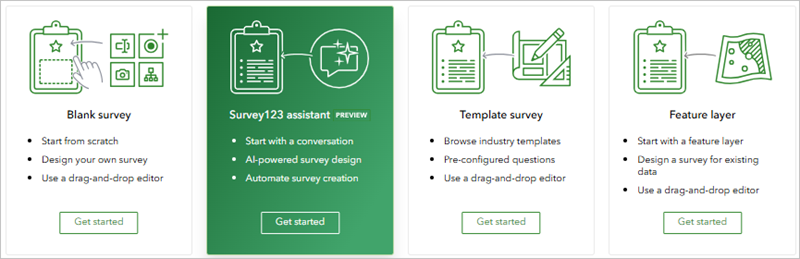
或者,当从空白调查开始时,请单击 Survey123 助手以设计草稿调查。

警告:
如果您已拥有调查设计,则使用助手将覆盖现有设计。
提示
选择示例提示或者输入您自己的提示以生成建议。 使用提供的示例作为形成您自己的提示的资源。 格式良好的提示清晰且具体,例如:
- 创建消火栓检查表单。
- 创建调查以报告城市中的危险树木。
- 创建调查以收集市民对其所在区域重大活动的反馈。
样本调查设计显示后,您可以继续使用附加提示或通过编辑提示对其进行优化。 如果您对调查设计感到满意,请单击生成按钮。
当调查显示在 web 设计器中后,即可使用拖放界面继续添加问题或者修改现有问题。